Xbox One může být jednou z nejsilnějších herních konzolí na trhu (zejména pokud máte Xbox One X), ale pro mnoho lidí je to také způsob, jak konzumovat média.
Prostřednictvím konzoly Xbox můžete sledovat obsah Netflix, Hulu a Crunchyroll podle svého srdce. Můžete streamovat hudbu a sledovat YouTube. Stačí stáhnout aplikace do počítače a přejít k nim pomocí ovladače.
Nyní máte další možnost - inteligentní pomocníky. Prostřednictvím Amazonu Alexa, Google Home a Cortana můžete Xbox zapínat a vypínat, spouštět aplikace, ovládat hlasitost a mnoho dalšího. Některé z těchto služeb jsou stále v beta verzi, což znamená, že všechny chyby nebyly vypracovány, ale počáteční výsledky jsou slibné.
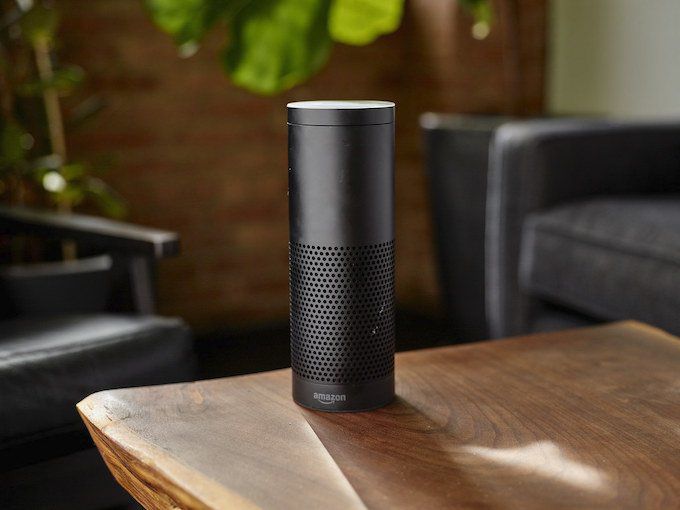
Zde je návod, jak se můžete připojit váš Xbox One vašemu inteligentnímu pomocníkovi a vyzkoušejte si ho sami.
Jak se připojit a ovládat Xbox One s Alexou
V našich testech jsme zjistili, Amazon Echo jako jedno z nejjednodušších zařízení pro připojení k Xbox One.
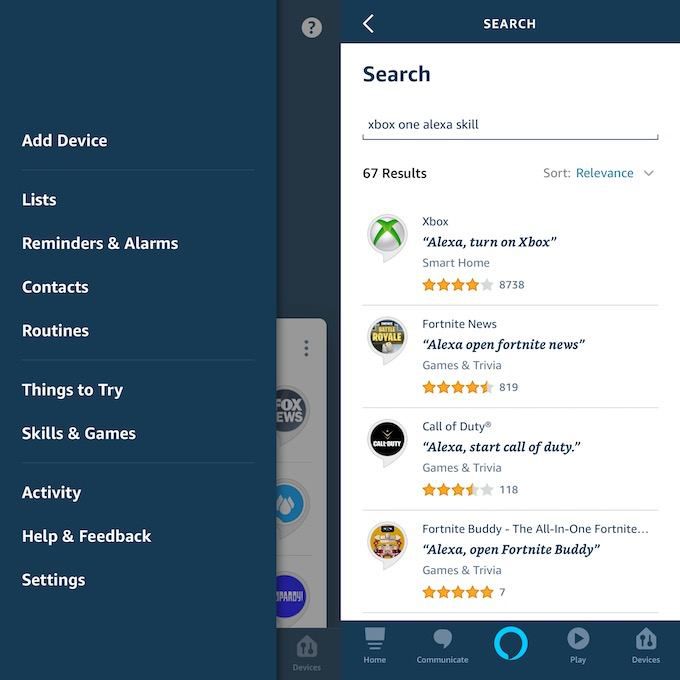
Chcete-li ovládat svůj Xbox One, začněte tím, že řeknete Alexa, řekněte Xboxu ...a potom postupujte podle vašeho příkazu. Můžete také říct požádat Xbox. Alexa vám dává možnost spustit a zastavit video, zvýšit hlasitost nahoru a dolů, spouštět aplikace a hry a mnoho dalšího. Pokud si nejste jisti, co jiného můžete udělat, můžete se zeptat Alexy samotné pomocí Alexa, zeptat se Xboxu, co mohu říct.
Když nastavíte zařízení, jeho výchozí název bude Xbox, ale pokud chcete více konkrétnosti, můžete jej změnit na něco jako Obývací pokoj Xboxnebo Ložnice Xbox. To je ještě důležitější, pokud máte více než jeden Xbox One, se kterým chcete Alexa používat.
Nejchladnější část (podle našeho názoru stejně) je, že pokud jste nedávno použili Xbox a nemáte Pokud máte s Alexou spárována jakákoli další zařízení, můžete z věty vypustit slovo „Xbox“ a dát příkaz. Například Alexa, hrátnebo Alexa, spusťte Hulu.
Jak se připojit a ovládat Xbox One s domovskou stránkou Google
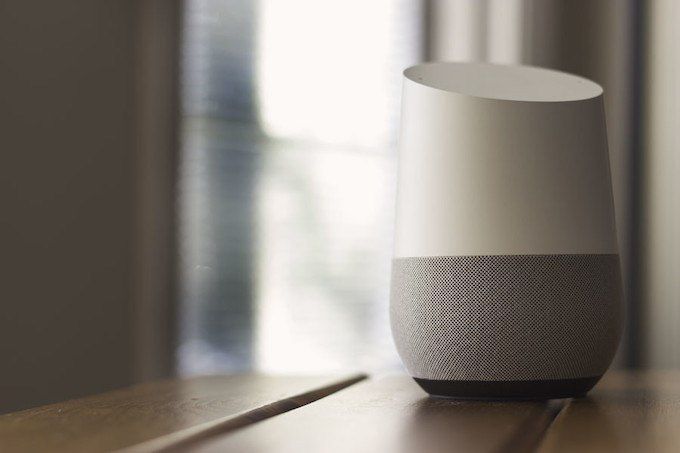
Integrace mezi Asistentem Google / Home a Xbox One je stále nový. Ve skutečnosti veřejná beta verze skutečně začala až na konci září. Stále existuje několik chyb, které by se měly vyřešit, takže byste mohli narazit na potíže s nastavením této funkce, ale funguje to.
Podle našich zkušeností Google Home varoval, že se nemůže spárovat s Xboxem One, ale konzola se objevila v seznamu propojených zařízení a mohla být ovládána pomocí Asistenta Google.
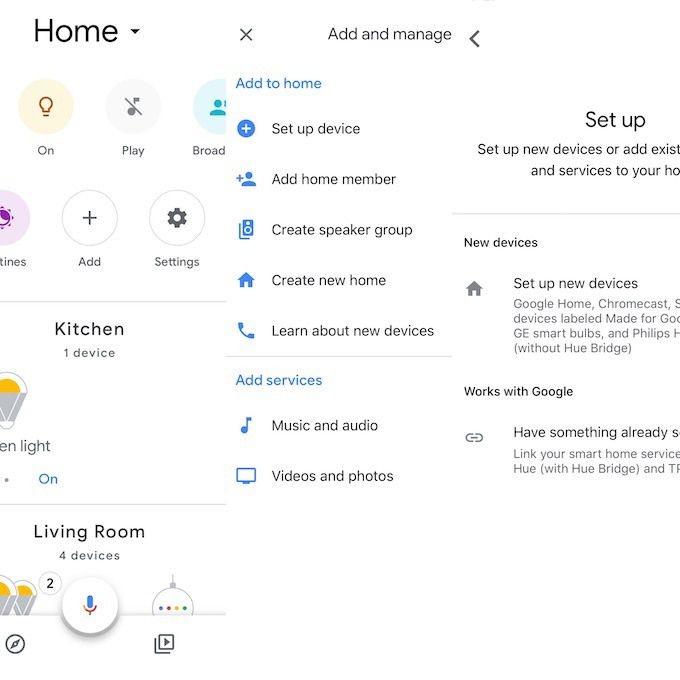
Beta test této funkce je k dispozici pouze v angličtině, ale společnost Microsoft plánuje rozšířit jazykovou podporu, až bude plná verze vydána později rok.
Google Assistant může udělat pro Xbox vše, co Alexa dokáže, a příkazy jsou velmi podobné. Stačí říct: Ahoj Google, pauza na Xboxunebo Ahoj Google, udělej si screenshot na Xboxu.
Jak se připojit a ovládat Xbox One S Cortanou
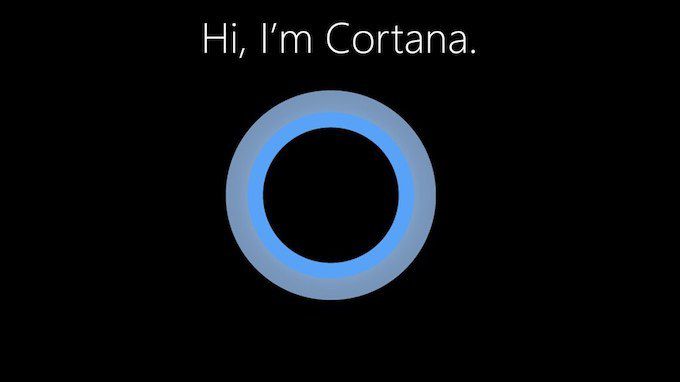
Skvělá věc o Cortaně je, že je zabudována do Xbox One. Pokud máte náhlavní soupravu, můžete ji aktivovat a používat funkce uprostřed hry. Můžete si však také stáhnout aplikaci Cortana do svého zařízení se systémem Android nebo iOS a takto ovládat Xbox One.
Jak povolit Cortanu v konzole
Pokud chcete místo vestavěného sekundárního zařízení použít vestavěnou funkci Cortana, přejděte na Nastavení>Všechna nastavení>Systém>Nastavení Cortany. Budete vyzváni k povolení asistenta v zařízení. Souhlaste s podmínkami služby a je dobré jít. Stačí aktivovat Hej Cortanu.
Cortana je k dispozici pouze v některých regionech a ve Spojených státech je podporováno více funkcí než v jiných zemích. Plná funkčnost se může rozšířit do dalších zemí, ale to ještě nebylo potvrzeno.
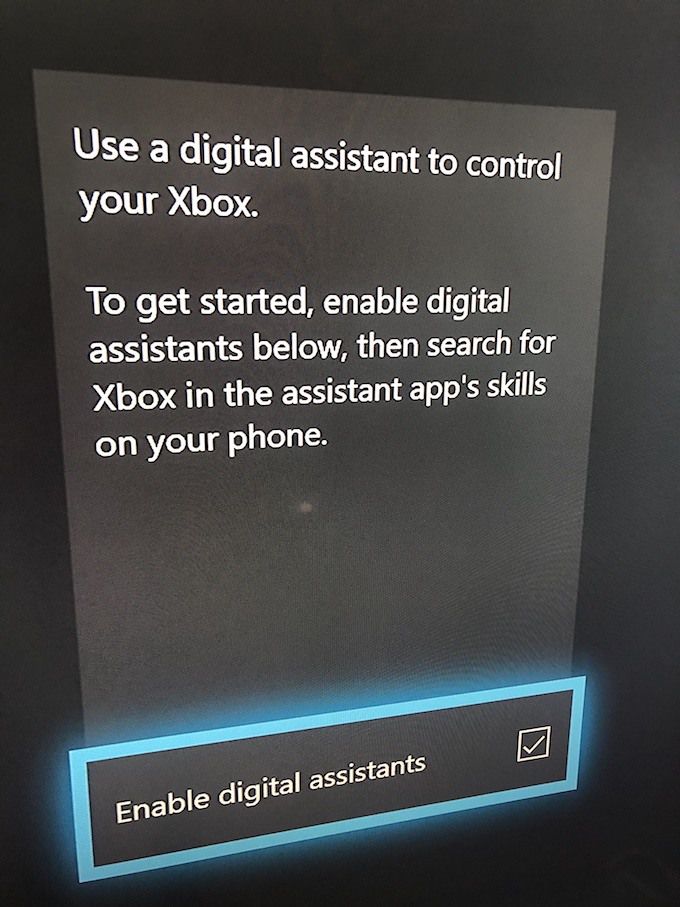
Jak používat Cortanu přes mobilní zařízení
Pokud nechcete, aby byl do vaší konzole připojen mikrofon nebo sluchátka, časem, další způsob, jak ovládat Xbox One, je přes Cortanu na mobilním zařízení.
Jakmile to uděláte, budete připraveni jít. Cortana má stejnou funkčnost jako ostatní dva inteligentní pomocníci, ale pro fanoušky hardcore Halo by mohla jít o možnost jít jednoduše kvůli svému jménu.